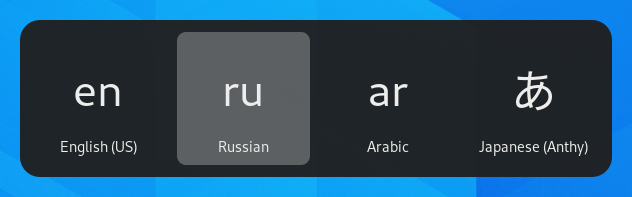Usando disposições alternativas de teclado
Teclados vêm em centenas de diferentes disposições para diferentes idiomas. Mesmo em um único idioma, frequentemente existem mais de uma disposição de teclado, como a Dvorak para o inglês ou BR-Nativo para o português do Brasil. Pode fazer seu teclado se comportar como um com uma disposição de teclas diferente, independentemente das letras e símbolos impressas nas teclas. Isso é útil se costumar alternar entre idiomas.
Go to the desktop and start typing Settings.
Clique em Definições.
Click Keyboard in the sidebar to open the panel.
Clique no botão + na seção Fontes de entrada, selecione um idioma que esteja associado com a disposição e, então, selecione uma disposição e pressione Adicionar.
Se houver várias contas de utilizador em seu sistema, há uma instância separada da região e do painel Região e idioma para o ecrã de início de sessão. Clique no botão Tela de início de sessão no canto superior direito para alternar entre as duas instâncias.
Algumas variantes de layout de teclado raramente usadas não estão disponíveis por padrão quando clica no botão +. Para disponibilizar também essas fontes de entrada, pode abrir uma janela de terminal pressionando Ctrl+Alt+T e executar este comando:
gsettings set org.gnome.desktop.input-sources show-all-sources true
Alguns idiomas oferecem algumas opções extras de configuração. Pode identificar esses idiomas porque eles têm uma de um ícone retratado. Se deseja acessar alguns desses parâmetros extras, selecione o idioma na lista de Fontes de entrada e um novo botão de
vai dar a acesso às definições extras.
Quando se usa mais de uma disposição de teclado, pode escolher ter todas as janelas usando a mesma disposição ou definir uma diferente para cada janela. O uso de disposições de teclado diferentes para cada janela é útil para, por exemplo, escrever um artigo em um outro idioma em uma janela de um processador de textos. Sua seleção de teclado será lembrada para cada janela à medida em que alternar entre janelas. Pressione o botão Opções para selecione como deseja lidar com múltiplas disposições.
A barra superior vai exibir um pequeno identificador para a disposição atual, como en para a disposição em inglês padrão. Clique no indicador de disposição e selecione a disposição que desejar usar do menu. Se o idioma selecionado possui algumas definições extras, estas serão mostradas abaixo da lista de disposições disponíveis. Isso permite que tenha uma visão geral das suas definições. Também pode abrir uma imagem com a disposição de teclado atual como referência.
The fastest way to change to another layout is by using the Input Source Keyboard Shortcuts. These shortcuts open the Input Source chooser where you can move forward and backward. By default, you can switch to the next input source with Super+Space and to the previous one with Shift+Super+Space. You can change these shortcuts in the Keyboard settings under Keyboard Shortcuts ▸ Customize Shortcuts ▸ Typing.